docker之swarm容器部署及运维
1、概念
Docker Swarm 是 Docker 的集群管理工具。它将 Docker 主机池转变为单个虚拟 Docker 主机。 Docker Swarm 提供了标准的 Docker API,所有任何已经与 Docker 守护程序通信的工具都可以使用 Swarm 轻松地扩展到多个主机。
2、拓扑图
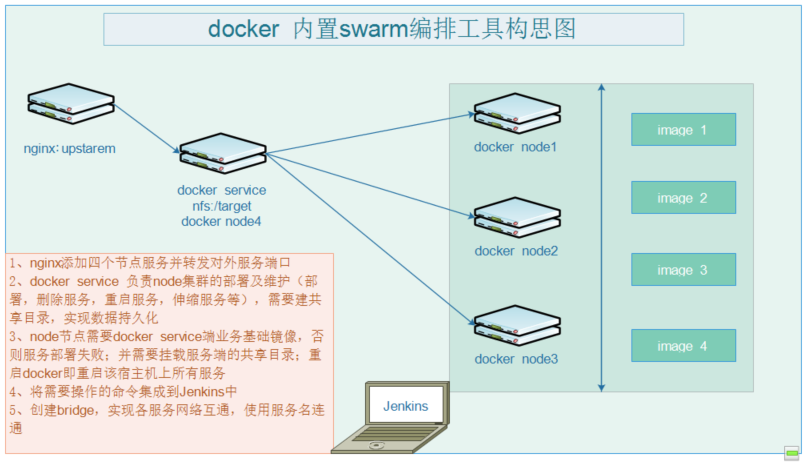
3、部署docker
tar xf docker-20.10.5.tgz
cp docker/* /usr/bin/ vi /etc/systemd/system/docker.service
[Unit]
Description=Docker Application Container Engine
Documentation=https://docs.docker.com
After=network-online.target firewalld.service
Wants=network-online.target [Service]
Type=notify
# the default is not to use systemd for cgroups because the delegate issues still
# exists and systemd currently does not support the cgroup feature set required
# for containers run by docker
ExecStart=/usr/bin/dockerd --selinux-enabled=false --insecure-registry=127.0.0.1
ExecReload=/bin/kill -s HUP $MAINPID
# Having non-zero Limit*s causes performance problems due to accounting overhead
# in the kernel. We recommend using cgroups to do container-local accounting.
LimitNOFILE=infinity
LimitNPROC=infinity
LimitCORE=infinity
# Uncomment TasksMax if your systemd version supports it.
# Only systemd 226 and above support this version.
#TasksMax=infinity
TimeoutStartSec=0
# set delegate yes so that systemd does not reset the cgroups of docker containers
Delegate=yes
# kill only the docker process, not all processes in the cgroup
KillMode=process
# restart the docker process if it exits prematurely
Restart=on-failure
StartLimitBurst=3
StartLimitInterval=60s [Install]
WantedBy=multi-user.target 此处的--insecure-registry=127.0.0.1(此处改成你私服ip)
设置是针对有搭建了自己私服Harbor时允许docker进行不安全的访问,否则访问将会被拒绝。 chmod +x /etc/systemd/system/docker.service
systemctl daemon-reload
systemctl restart docker
systemctl enable docker.service
systemctl status docker
4、创建swarm集群管理
docker swarm init --advertise-addr 192.168.132.89(管理ip)

查看关联命令
docker swarm join-token worker
5、查看node服务
docker node ls
6、给集群命名并记录
docker node ls
docker node update --label-add ng-node=node1 ID 获取配置信息(ip及node名称)
docker inspect kj15q6np0pkgopvb8z7nn4p3h kj69dros9jbxbqsts8szhr7cc odjyiaqyli4aidp809oz1bqzp |grep -nE "Labels|Addr" -C 2 192.168.132.90 node1
192.168.132.91 node2
192.168.132.89 node3
7、创建bridge网络(实现容器服务互访)
docker network create \
--driver overlay \
--subnet 10.0.8.0/24 \
springcloud-overlay
8、docker service创建集群服务
创建服务
docker service create --name tomcat1 tomcat:latest
创建服务并指定端口
docker service create --name tomcat1 --publish 8080:8080 –v/webapps:/usr/local/tomcat/webapps tomcat:latest
创建服务并指定端口和挂载数据目录
docker service create --name tomcat_llplan --publish 8080:8080 --mount type=bind,src=/target,dst=/usr/tomcat/webapps zhjtomcat:V8080
创建服务并指定端口和挂载数据目录并指定网络
docker service create --name tomcat_llplan --publish 8080:8080 \
--mount type=bind,src=/target,dst=/usr/tomcat/webapps \
--network springcloud-overlay zhjtomcat:V8080
9、swarm图形化监控
docker pull dockersamples/visualizer:latest
docker service create \
--name=viz \
--publish=8081:8080/tcp \
--constraint=node.role==manager \
--mount=type=bind,src=/var/run/docker.sock,dst=/var/run/docker.sock \
dockersamples/visualizer:latest
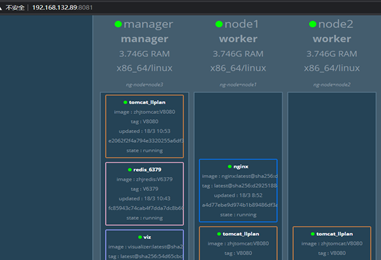
10、查看容器服务状态
docker service ls
查看运行在那个节点上
docker service ps ID
11、查看容器服务配置详情
docker service ls
docker service inspect ID
12、容器pods伸缩
docker service ls
docker service scale <ID>=数量
13、重启指定容器服务
指定服务ID,重启所有容器
docker service ls
docker service update --force ID
14、日志检查
检查docker启动日志
docker logs -f CONTAINER ID
journalctl -u docker.service
systemctl status docker –l
journalctl -xe
宿主机上查看容器应用日志
docker ps
docker exec CONTAINER ID tail -f /usr/tomcat/logs/catalina.out
docker之swarm容器部署及运维的更多相关文章
- (转)实验文档5:企业级kubernetes容器云自动化运维平台
部署对象式存储minio 运维主机HDSS7-200.host.com上: 准备docker镜像 镜像下载地址 复制 12345678910111213141516 [root@hdss7-200 ~ ...
- docker kubernetes Swarm容器编排k8s CICD部署
1docker版本 docker 17.09 https://docs.docker.com/ appledeAir:~ apple$ docker version Client: Docker En ...
- Docker集群管理工具 - Kubernetes 部署记录 (运维小结)
一. Kubernetes 介绍 Kubernetes是一个全新的基于容器技术的分布式架构领先方案, 它是Google在2014年6月开源的一个容器集群管理系统,使用Go语言开发,Kubernete ...
- Docker环境下的前后端分离项目部署与运维
本教程将从零开始部署一个前后端分离的开源项目,利用docker虚拟机的容器技术,采用分布式集群部署,将项目转换成为高性能.高负载.高可用的部署方案.包括了MySQL集群.Redis集群.负载均衡.双机 ...
- CentOS 7.5 部署蓝鲸运维平台
环境准备 官方建议 准备至少3台 CentOS 7 以上操作系统的机器 最低配置:2核4G 建议配置: 4核12G 以上 部署前关闭待安装主机之间防火墙,保证蓝鲸主机之间通信无碍 部署前关闭SELin ...
- Docker环境下的前后端分离项目部署与运维(十一)Docker Swarm技术
Docker Swarm技术 docker swarm技术(之前的docker集群都是在 一个虚拟主机上的,但是如果这个主机挂掉了over了,docker技术就是多个虚拟主机形成一个集群) Swarm ...
- Docker环境下的前后端分离项目部署与运维(十二)使用Portainer管理Docker
安装 docker hub地址:https://hub.docker.com/r/portainer/portainer/ # 每台服务器都要安装 docker pull portainer/port ...
- Docker环境下的前后端分离项目部署与运维(九)后端项目部署与负载均衡
数据库准备 建立数据库 renren_fast ,然后运行renrenfast项目中的db文件夹内的脚本 -- 菜单 CREATE TABLE `sys_menu` ( `menu_id` bigin ...
- Docker环境下的前后端分离项目部署与运维(八)使用Docker部署RabbitMQ集群
下载RabbitMQ镜像 镜像地址RabbitMQ Docker官方认证镜像地址:https://hub.docker.com/_/rabbitmq 安装命令安装之前,切记把Docker Hub设置为 ...
随机推荐
- 线程间协作的两种方式:wait、notify、notifyAll和Condition
转载自海子: 在前面我们将了很多关于同步的问题,然而在现实中,需要线程之间的协作.比如说最经典的生产者-消费者模型:当队列满时,生产者需要等待队列有空间才能继续往里面放入商品,而在等待的期间内,生产者 ...
- 解决servlet中get方式中中文乱码问题(二):装饰者模式使用
注意,这里是针对Tomcat容器中get方式提交的servlet中获得参数,参数中有中文的时候乱码的问题: 之前我已经讲过,Tomcat8.0及以上URIEncoding都是utf-8的默认编码,不会 ...
- JAVA中的策略模式strategy
原文出自:http://ttitfly.iteye.com/blog/136467 1. 以一个算术运算为例,传统做法为: java 代码 package org.common; public cla ...
- Jsoup学习笔记
时间:2016-7-7 00:05 jsoup 是一款 Java 的HTML 解析器,可直接解析某个URL地址.HTML文本内容.它提供了一套非常省力的API,可通过DOM,CSS以及类似于JQuer ...
- 第13篇-通过InterpreterCodelet存储机器指令片段
在TemplateInterpreterGenerator::generate_all()函数中生成了许多字节码指令以及一些虚拟机辅助执行的机器指令片段,例如生成空指针异常抛出入口的实现如下: { C ...
- 接上一篇安装linux问题,解决redis安装后make test错误
(file "tests/helpers/bg_complex_data.tcl" line 10) Killing still running Redis server 3987 ...
- 并发编程之:CountDownLatch
大家好,我是小黑,一个在互联网苟且偷生的农民工. 先问大家一个问题,在主线程中创建多个线程,在这多个线程被启动之后,主线程需要等子线程执行完之后才能接着执行自己的代码,应该怎么实现呢? Thread. ...
- 性能测试工具JMeter 基础(五)—— 测试元件: 测试计划
测试计划的定义: 测试计划是测试脚本的容器,定义了要执行什么.怎么执行对测试做总体的设置,且都是从线程组开始执行 在测试计划中可自定义用户变量(User Defined Variables),可通过A ...
- Linux下用Sed查找IP地址
ip addr|sed -n '9p'|egrep '[0-9]{1,3}\.[0-9]{1,3}\.[0-9]{1,3}\.[0-9]{1,3}'|sed -nr 's#^.*inet (.*) b ...
- NAT-T下的端口浮动
1. IKE端口浮动 IPsec在隧道建立第一第二阶段主要进行加密方式.加密策略等信息的协商,这部分功能是通过IKE协议来实现的. IKE协议默认端口为500,但是如果IPsec隧道传输路径上存在NA ...
